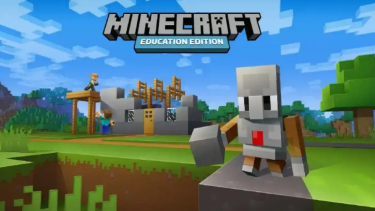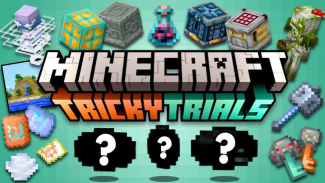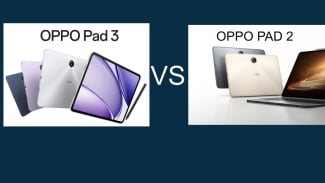Cara Main Multiplayer di Minecraft Education Edition: Tutorial Untuk Pemula
- Mojang
Gadget – Bermain multiplayer di Minecraft Education Edition dapat menjadi metode yang sangat efektif untuk mendorong keterampilan kolaborasi, komunikasi, dan pemecahan masalah di dalam lingkungan kelas.
Artikel ini akan membahas langkah-langkah rinci untuk mengatur permainan multiplayer sesuai dengan panduan resmi Minecraft Education Edition.
Persyaratan Dasar untuk Bermain Multiplayer
1. Tenant Office 365 yang Sama
Pastikan semua peserta berada dalam tenant Office 365 yang sama. Hal ini memastikan akses yang diperlukan dan komunikasi yang lancar di dalam platform Minecraft Education Edition.
2. Versi Terbaru Minecraft Education
Seluruh pemain harus menggunakan versi terbaru dari Minecraft Education Edition. Pembaruan perangkat lunak ini penting agar semua fitur terbaru dan perbaikan bug dapat diakses.
3. Komunikasi Peer to Peer
Administrator TI perlu memastikan bahwa port yang diperlukan tidak diblokir dan komputer dapat berkomunikasi secara peer to peer. Hal ini krusial untuk memastikan koneksi antar pemain berjalan lancar.
Meng-hosting World di Minecraft Education Edition
4. Pilih "Play" di Layar Utama
Langkah pertama untuk meng-hosting sebuah world adalah dengan memilih opsi "Play" di layar utama Minecraft Education Edition.
5. Host World yang Ada
Jika sudah memiliki world yang ingin di-host, pilih dari koleksi "View My Worlds" atau impor dari "Library Collection", lalu klik "Host" untuk memulai hosting.
6. Buat World Baru
Jika belum memiliki world yang ingin di-host, buat world baru dengan memilih "Create New", pilih opsi yang diinginkan, dan klik "Host".
7. Hosting Game yang Sedang Berlangsung
Untuk meng-hosting game yang sedang berlangsung, jeda game, klik tab "Friends", pilih "Start Hosting", lalu klik "Confirm".
Bergabung ke World di Minecraft Education Edition
8. Klik "Play" dan Pilih "Join World"
Mulai dengan memilih opsi "Play" di layar utama, lalu pilih "Join World" untuk bergabung ke sebuah world.
9. Masukkan Kode Bergabung
Masukkan kode bergambar yang diberikan oleh host sesuai urutan yang diberikan.
Setting World di Minecraft Education Edition
10. Pengaturan Izin
Atur izin dalam game dengan membuka "Settings" di tab "World Settings" untuk memilih izin default pemain: Visitor, Member, atau Operator.
11. Atur Izin Game
Host dan guru dapat mengedit izin pemain dan menghapus pemain dari world jika diperlukan.
Optimasi Kinerja dan Koneksi
Pastikan komputer host memiliki bandwidth yang memadai. Kurangi jarak render jika perlu, dan pastikan semua pemain menggunakan versi yang sama untuk menghindari masalah kompatibilitas.
Tips Mengoptimalkan Pengalaman Multiplayer
12. Mendorong Kerjasama Tim
Gunakan Minecraft Education Edition untuk mengajarkan keterampilan kerja tim seperti pembagian tugas, komunikasi, dan pemecahan masalah.
13. Membangun Kreativitas dan Pemikiran Kritis
Stimulasi kreativitas siswa dengan tantangan yang memerlukan pemikiran kritis dan kreatif.
14. Menyediakan Pembelajaran yang Menyenangkan
Ciptakan lingkungan belajar yang menyenangkan dan interaktif untuk meningkatkan motivasi siswa.
15. Menggunakan Minecraft sebagai Alat Penilaian
Amati bagaimana siswa menyelesaikan tantangan untuk mengevaluasi pemahaman mereka terhadap konsep yang diajarkan.
16. Memperhatikan Keseimbangan Antara Permainan dan Pembelajaran
Pastikan keseimbangan antara bermain dan belajar tetap terjaga, dengan menjaga fokus pada tujuan pendidikan.
Bermain multiplayer di Minecraft Education Edition tidak hanya menyenangkan, tetapi juga bermanfaat untuk pengembangan keterampilan penting di kalangan siswa.
Dengan mengikuti panduan ini, guru dapat mengatur dan mengelola sesi multiplayer dengan mudah, serta memaksimalkan potensi pendidikan dari game ini.
Pastikan untuk selalu memperbarui perangkat lunak, mengatur izin dengan tepat, dan menjaga komunikasi yang baik antar pemain untuk pengalaman bermain yang optimal.
| Dapatkan informasi terbaru seputar Gadget, Anime, Game, Tech dan Berita lainnya setiap hari melalui social media Gadget VIVA. Ikuti kami di : | |
|---|---|
| @gadgetvivacoid | |
| Gadget VIVA.co.id | |
| X (Twitter) | @gadgetvivacoid |
| Whatsapp Channel | Gadget VIVA |
| Google News | Gadget |